window7怎么连接网络 Win7如何有线连接网络
更新时间:2023-10-29 13:54:54作者:xtliu
window7怎么连接网络,在当今数字化时代,互联网已成为人们生活中不可或缺的一部分,而在使用电脑时,连接网络更是必不可少的步骤之一。对于使用Windows 7操作系统的用户来说,如何实现有线连接网络是一项基本技能。Windows 7作为一款广受欢迎的操作系统,为用户提供了简便而有效的方法来连接网络。在本文中我们将探讨如何在Windows 7上进行有线连接网络的步骤和技巧。无论您是新手还是有经验的用户,通过以下几个简单的步骤,您将能够轻松地在Windows 7上实现有线网络连接,畅享互联网的便利。
具体方法:
1.右键点击桌面上的网络图标,点击属性按钮。

2.打开页面,点击这里的「设置新的连接或网络」。
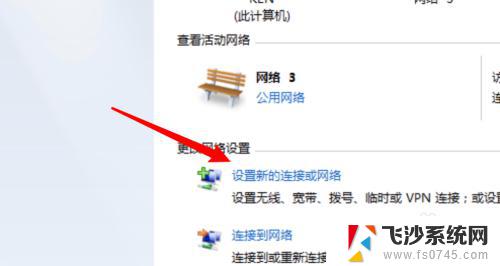
3.在弹出的选项里选中连接到Internet,点击下一步。
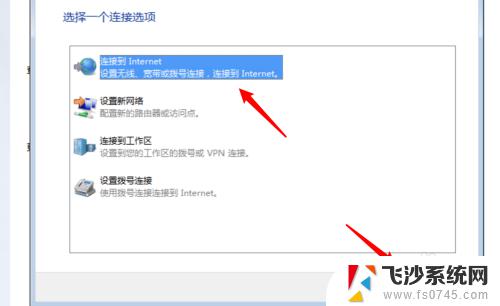
4.点击第一项的宽带。
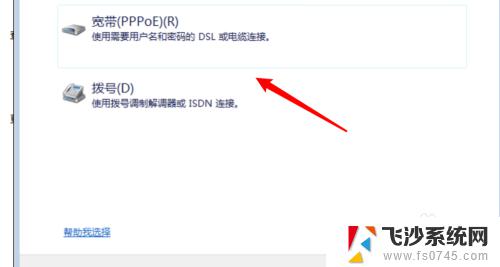
5.在这里输入你的宽带账号和密码,点击连接按钮就行了。
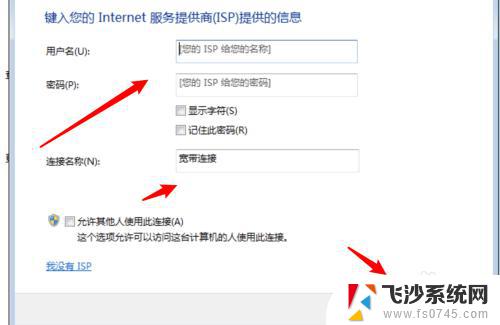
6.设置后,以后我们要上网就可以点击右下角的网络图标。打开选项窗口后,点击这里的宽带连接按钮就可以了。
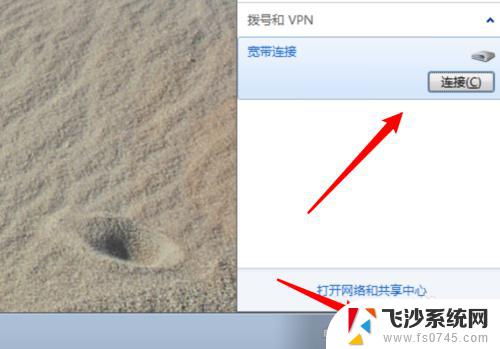
7.总结:
1. 右键网络,点击属性。
2. 点击设置新的连接或网络。
3. 选中连接到Internet。
4. 点击宽带。
5. 输入账号密码。
6. 点击网络里的连接按钮,连接上即可上网了。
以上是关于如何在Windows 7中连接网络的全部内容,如果有遇到相同情况的用户,可以按照我们提供的方法来解决问题。
window7怎么连接网络 Win7如何有线连接网络相关教程
-
 window7怎么宽带连接网络 win7如何有线连接网络
window7怎么宽带连接网络 win7如何有线连接网络2024-02-06
-
 台式window7 没有无线连接 win7无线网络连接消失
台式window7 没有无线连接 win7无线网络连接消失2023-10-28
-
 win7添加无线网络连接 win7系统如何添加无线网络连接
win7添加无线网络连接 win7系统如何添加无线网络连接2023-09-12
-
 win7连接wifi找不到无线网络 win7无线网络连接消失
win7连接wifi找不到无线网络 win7无线网络连接消失2023-11-09
- win7台式电脑怎么连接网络 Win7如何连接企业网络
- win7笔记本没有wifi连接功能 win7无线网络连接无法连接
- win7网络连接里没有无线连接 win7找不到无线网络选项怎么办
- 电脑window7怎么连接wifi Win7怎么连接WiFi网络
- 用台式电脑怎么连接无线网 Win7怎么连接WiFi网络
- win7如何连接无线网络 Win7如何连接WiFi
- win7耳机插在电脑上还是外放 win7耳机插上外放有声音怎么办
- 电脑连不上网有个黄色感叹号 Win7连不上网出现黄色感叹号怎么处理
- windows7桌面图标消失怎么办 win7桌面上我的电脑图标不见了怎么办
- 电脑中怎样把游戏彻底删除,win 7 win7自带游戏删除方法
- windows7网络连接不上 win7网络连接无法使用怎么办
- windows文件夹显示大小 Win7文件夹显示文件夹大小
win7系统教程推荐
- 1 win7电脑之间怎么共享文件 WIN7共享文件给其他电脑步骤
- 2 w7图标大小怎么设置在哪里 win7如何调整桌面图标大小
- 3 win7扩展屏不显示任务栏 win7双显示器如何显示相同任务栏
- 4 win7自带键盘怎么打开 win7内置键盘如何打开
- 5 win8快速换成win7系统 联想电脑win8换win7图文教程
- 6 win7笔记本没有wifi连接功能 win7无线网络连接无法连接
- 7 windows图标字体颜色 Win7/8桌面图标字体颜色改变技巧
- 8 win7代码0×0000050 win7系统蓝屏代码0x00000050解决步骤
- 9 windows 如何切换windows 系统版本 电脑怎么切换到win7系统
- 10 怎么激活windows 7系统 win7激活后出现黑屏怎么处理